Khắc phục lỗi Zalo không thông báo khi có tin nhắn thực ra chẳng hề phức tạp. Vấn đề là nhiều người lại không biết đến những cách khắc phục này, để áp dụng mỗi khi bị sự cố làm phiền.
Người người nhà nhà ở khắp đô thị lẫn miền quê đều sử dụng Zalo để nhắn tin và gọi điện miễn phí. Chính vì vậy, chỉ cần ứng dụng này xuất hiện một hiện tượng bất thường nào đó, ngay lập tức việc liên lạc của người dùng sẽ phải đối mặt với nhiều bất tiện không tên. Lỗi Zalo không thông báo khi có tin nhắn cũng vậy. Đây là tình trạng quen thuộc, khiến bạn bỏ lỡ nhiều thông tin quan trọng. Từ đó, không chỉ sinh hoạt hàng ngày, mà thậm chí công việc cũng bị ảnh hưởng theo.
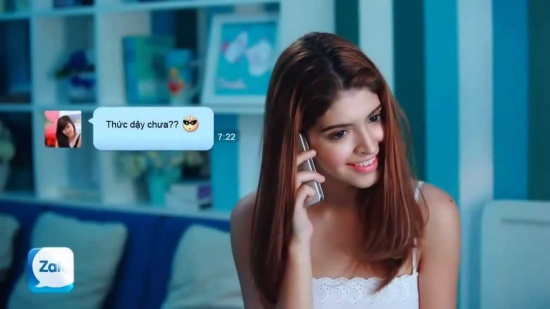
Khắc phục lỗi Zalo không thông báo khi có tin nhắn như thế nào?
Giải quyết tình trạng Zalo không thông báo tin nhắn tương đối đơn giản. Bởi tình trạng này thường liên quan đến những thiết lập trên máy, trên ứng dụng hoặc do Zalo đã bị lỗi. Vì vậy, bạn chỉ cần thay đổi một vài cài đặt trên chiếc dế yêu của mình là được.

Cụ thể, khi Zalo không hiện thông báo khi có tin nhắn, bạn nên áp dụng một vài biện pháp sau đây:
#1 Đảm bảo bạn đã bật thông báo tin nhắn trên ứng dụng
Nguyên nhân khiến bạn không thấy thông báo tin nhắn Zalo nào trên dế yêu có thể là do bạn chưa bật tính năng này trên ứng dụng. Vì thế trước hết, bạn cần:
✤ Trên giao diện chính của Zalo, bạn nhấn vào biểu tượng Thêm ở dưới góc phải.
✤ Sau đó, bạn nhấn vào biểu tượng Cài đặt ở bên trên.
✤ Tại đây, bạn chọn Thông báo và bật mục Báo tin nhắn mới. Nếu muốn đọc nội dung tin nhắn kèm theo thông báo này, bạn hãy bật thêm mục Xem trước tin nhắn là xong.
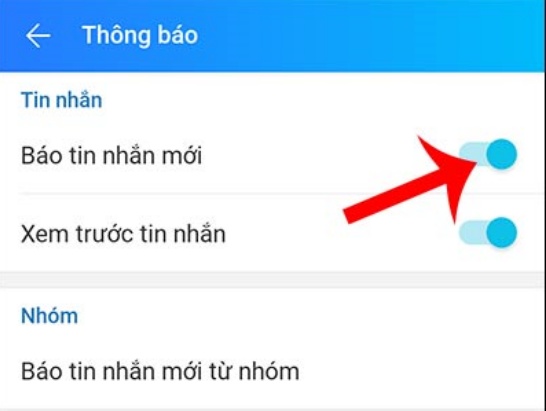
#2 Đảm bảo bạn đã cấp quyền thông báo cho Zalo
Nếu Zalo không thông báo khi có tin nhắn trên Android, dù bạn đã áp dụng cách đầu tiên, có thể ứng dụng này chưa được cấp quyền thông báo. Vì vậy, bạn nên:
✤ Vào Cài đặt => Thông báo. Tại đây, bạn tìm đến Zalo và đảm bảo ứng dụng này đã được bật. Ngoài ra, bạn cũng có thể vào Cài đặt => Ứng dụng => Zalo. Bạn chọn Thông báo, bật mục này cho ứng dụng. Đặc biệt, bạn cần chú ý kích hoạt phần Message và Hiển thị thông báo bên dưới.
✤ Nếu Zalo không báo tin nhắn khi tắt màn hình, bạn hãy vào Cài đặt => Màn hình khóa. Sau đó, bạn chọn Thông báo và bật mục này là được.
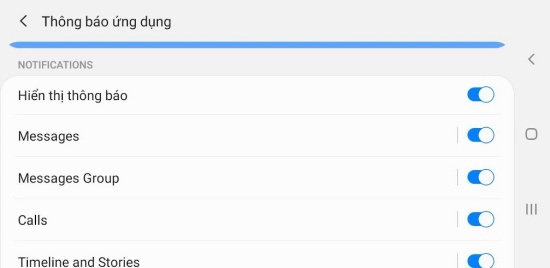
Với trường hợp Zalo không thông báo khi có tin nhắn trên iPhone, bạn hãy:
✤ Bạn vào ứng dụng Cài đặt. Tiếp theo, bạn kéo xuống dưới, chọn Zalo.
✤ Cuối cùng, hãy đảm bảo mục Thông báo cho ứng dụng này đã được kích hoạt.
Có thể bạn quan tâm:
- Cách quay camera trước không bị ngược đơn giản
- Bị chặn số điện thoại có nhắn tin được không?
#3 Cập nhật phiên bản mới cho Zalo
Thông thường, sau khi áp dụng 2 cách trên, sự cố không thông báo tin nhắn Zalo sẽ được giải quyết. Tuy nhiên, nếu bạn vẫn tiếp tục bị sự cố này làm phiền, bạn hãy vào cập nhật Zalo lên phiên bản mới nhất.
Thủ thuật này khá đơn giản. Bạn chỉ cần lên CH Play hoặc Appstore, tìm Zalo và nhấn Cập nhật, nếu phiên bản mới của ứng dụng đã được phát hành.
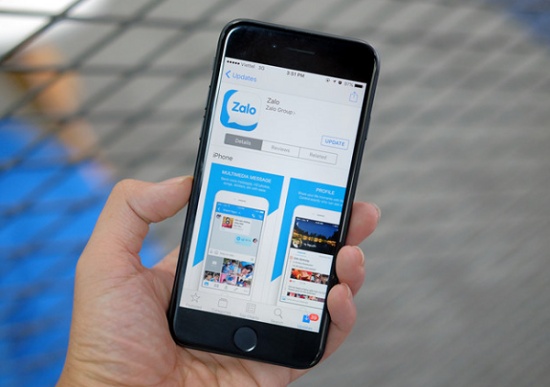
#4 Gỡ Zalo và cài đặt lại từ đầu
Nếu bạn đang sử dụng cùng lúc 2 ứng dụng Zalo trên điện thoại, nhiều chức năng của ứng dụng này có thể sẽ không hoạt động bình thường. Vì vậy, bạn nên gỡ bỏ ứng dụng Zalo +, và chỉ giữ lại ứng dụng Zalo thường.
Ngoài ra, bạn cũng có thể gỡ cài đặt Zalo rồi tiến hành tải lại từ đầu. Khi cài đặt, hãy đảm bảo bạn cấp đầy đủ quyền cho ứng dụng. Tình trạng Zalo không thông báo tin nhắn sẽ được xử lý triệt để.
=> Xem thêm: Nếu như bạn đang quan tâm đến dịch vụ thay màn hình iphone 13 lấy ngay giá tốt. Liên hệ Jweb qua HOTLINE: 18002057 (Miễn Phí Cước Gọi) để được tư vấn và hỗ trợ trực tiếp bạn nhé.
…
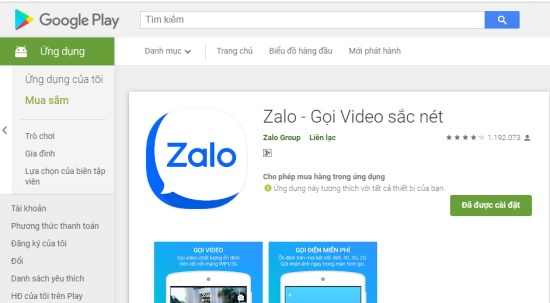
Với lỗi Zalo không thông báo khi có tin nhắn, 4 giải pháp siêu đơn giản nêu trên sẽ giúp bạn giải quyết sự cố. Trong trường hợp đen đủi nhất, khi lỗi vẫn chưa được khắc phục, bạn hãy liên hệ với Zalo để được hỗ trợ thêm nhé.
Chúc bạn thành công!

